Selamat pagi dan salam sejahtera bagi kita semua, puji syukur mari senantiassa kita panjatkan kehadirat Tuhan YME yang telah memberikan nikmat-Nya kepada kita semua.
Sobat gurukujos.blogspot.com berjumpa kembali di blog gurukujos.blogspot.com , semoga sobat semua dalam keadaan sehat wal afiat ya... dan tentunya berlimpah rezeki dari Tuhan YME.
Pada kesempatan kali ini, admin akan membahas cara menampilkan atau memunculkan Tab Developer di Micorosoft Exel. Namun perlu kami sampaikan terlebih dahulu fungsi dari Tab Developer pada Exel ini.
Baca Juga : Aplikasi Raport Kurtilas Kelas 1,2,4 dan 5
Tab developer memuat perintah perintah yg berkaitan dengan pengembangan dokumen . Tab ini di gunakan jika kita ingin mengembangkan dokumen dengan mendefinisikan fungsi fungsi sendiri , menyisipkan form, maupun mendefinisikan beberapa script .
VBA atau Visual Basic For Application adalah sebuah bahasa pemrograman yang disisipkan oleh Microsoft pada aplikasi Office termasuk Excel, yang bisa digunakan untuk meningkatkan kemampuan aplikasi Office.
Baca Juga : Cara Membuat Fungsi Terbilang Otomatis di Microsoft Exel
Sedangkan Macro adalah kumpulan perintah atau prosedur tertentu
yang disimpan di Module VBA, digunakan untuk membuat otomatisasi perintah yang
dijalankan berulang-ulang. Pembuatan Macro juga bisa dilakukan dengan cara
Record Macro.
Baiklah, sobat gurukujos.blogspot.com langsung saja simak langkah-langkah menampilkan/memunculkan tab developer pada exel, tutorial ini sengaja kami sertakan gambar agar mudah dipahami dan mudah diaplikasikan.
1. Pertama, tentunya kita membuka aplikasi microsoft exel pada leptop/dekstop kita
2. Kedua, setelah aplikasi exel kita terbuka, Klik Tombol " FIle " di pojok kiri atas layar

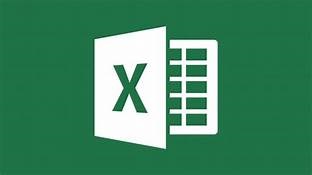

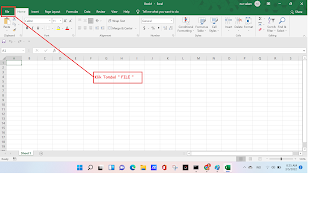






Tidak ada komentar:
Posting Komentar